Включить/исключить остановку в маршруте
1. Как добавить остановку в маршрут
Чтобы добавить или удалить остановку из маршрута, по которому движется транспортное средство, необходимо щелкнуть по остановке на карте, а затем выбрать опцию «Включить» или «Исключить». Эту же операцию можно выполнить быстрее, просто щелкнув правой кнопкой мыши по значку остановки.
После этого траектория между остановками автоматически обновится в соответствии с выбранным режимом построения траектории.
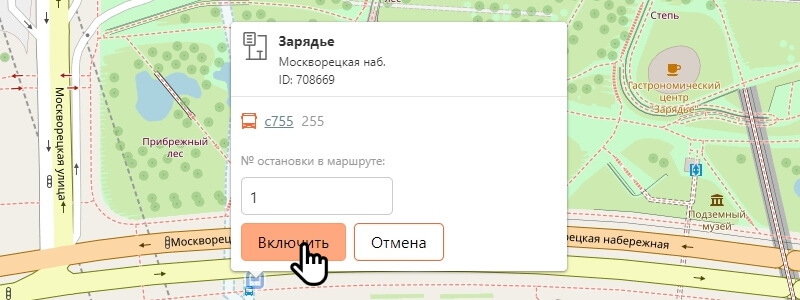
Пример: Нажмите по значку остановки левой кнопкой мыши и выберите «Включить».
2. Как добавить остановку между другими остановками
Кликните по остановке левой кнопкой мыши, введите ей номер на единицу больше, чем номер в последовательности у предыдущей остановки, и нажмите кнопку «Включить».
Например, нужно включить остановку между двумя остановками с порядковыми номерами «9» и «10». Присвойте новой остановке номер «10» (на единицу больше предыдущего).
Создание остановок
3. Как создать новую остановку
- 3.1 Выберите местоположение для остановки маршрута на карте и убедитесь, что она еще не была добавлена другими пользователями.
- 3.2 Переключите слой карты в режим «Спутник», чтобы точнее указать место остановки, и кликните по карте правой кнопкой мыши.
- 3.2.1 Располагать остановку нужно в месте фактического нахождения остановочного пункта (козырек, павильон), либо на обочине возле проезжей части. Остановка должна находиться на правой стороне дороги по пути движения транспорта (при правостороннем движении).
- 3.2.2 Если созданная по спутнику остановка оказывается на противоположной стороне дороги в режиме «Схема» (из-за существенного различия между слоями Спутника и Схемы), следует считать слой «Схема» приоритетным и ориентироваться на него при размещении остановки.
- 3.3 Введите название и адрес остановки и нажмите «Создать». Если название остановки неизвестно, вместо него необходимо ввести адрес, название улицы или место, где находится остановка.
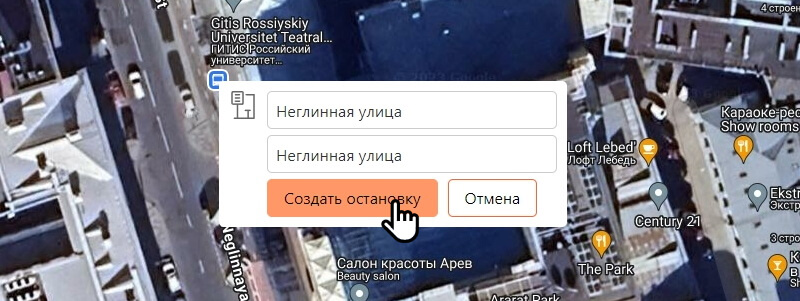
4. Особенности создания трамвайных остановок
- 4.1 При создании трамвайных остановок не забывайте, что они, как правило, находятся вблизи трамвайных путей.
Редактирование остановок
5. Редактирование остановок
- 5.1 Чтобы перейти на страницу редактирования остановки, выберите остановку на карте и нажмите «Редактировать».
- 5.2 На открывшейся странице можно внести изменения в текстовые поля «Название остановки» и «Адрес», изменить город и местоположение (перемещение возможно на расстояние максимум 250 метров от первоначальной точки расположения). Затем нажмите «Сохранить».
- 5.3 Перемещать и переименовывать остановки могут только пользователи 2 и 3 уровней.
- 5.4 Пользователи 1 уровня могут связаться с администрацией для подачи заявки на переименование или перемещение остановок. В заявке на переименование следует указать ссылку на страницу остановки и «Старое - Новое» названия остановки.
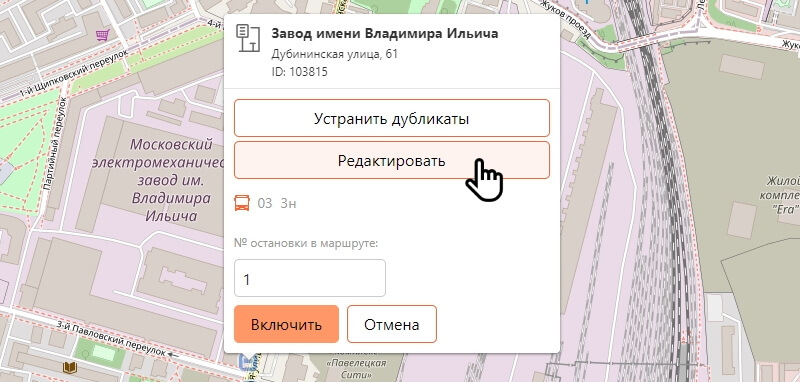
6. Устранение дубликатов
- 6.1 Для пользователей 2го уровня и выше доступен функционал удаления дубликатов остановок (склеивания).
- 6.2 Для перехода на страницу устранения дубликатов, нажмите на остановку и выберите «Устранить дубликаты».
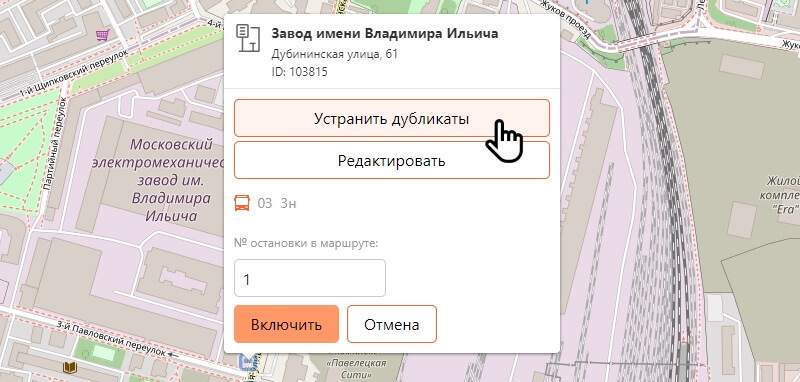
- 6.3 На открывшейся странице отметьте одну остановку как «Основную», а затем «Включите» остальные, которые должны быть склеены с основной.
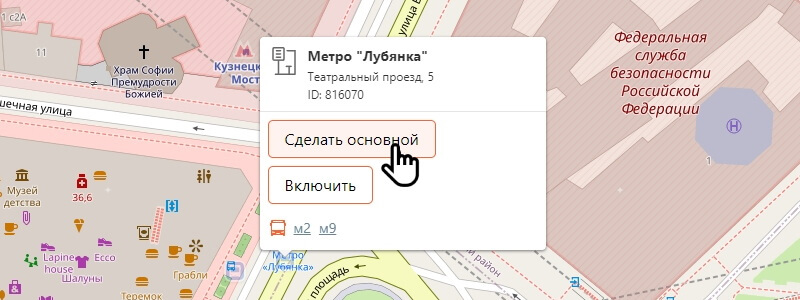
- 6.4 При необходимости отредактируйте название и адрес «Основной» остановки и нажмите «Объединить».
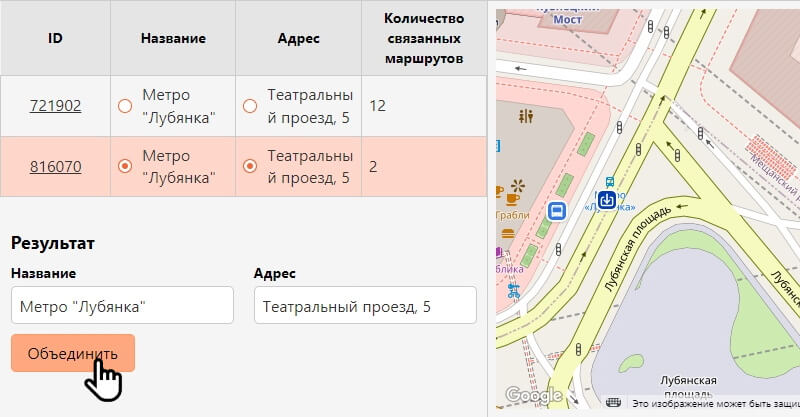
6.5 ВНИМАНИЕ! При попытке склеить остановки, которые используются в рейсах одних и тех же маршрутов, появится уведомление об ошибке. Чтобы склеить такие остановки, их нужно отвязать (исключить) из перечисленных маршрутов с помощью создания правок маршрутов.